Uso della formattazione di Smart View (Stili celle)
La formattazione di Smart View, indicata anche come stili cella,è costituita dalle impostazioni di formattazione selezionate nella scheda Formattazione della finestra di dialogo Opzioni di Smart View. Se non si abilitano gli stili cella, viene utilizzata la formattazione di Fogli Google (fare riferimento alla sezione Utilizzo della formattazione di Fogli Google).
Per impostare le opzioni di formattazione di Smart View:
- Nel menu Estensioni, selezionare Smart View for Google Workspace, quindi selezionare Opzioni.
- Nella finestra di dialogo Opzioni, selezionare la scheda Formattazione.
- Nella scheda Formattazione, selezionare Usa stili cella.
-
Impostare gli stili delle celle desiderati.
-
Nella scheda Formattazione, fare clic sul pulsante Stili celle per visualizzare il pannello Stili celle.
Si noti che esistono tre raggruppamenti di stili delle celle: Stili membro, Stili dati e Stili vari. Nell'esempio seguente, l'espansione di Stili dati mostra i tipi di dati disponibili ai quali è possibile applicare o modificare gli stili delle celle. L'esempio presenta gli stili disponibili: Non corretti, Testo cella, Allegato, Drill-through, Dettagli supporto, Sola lettura e Dati.
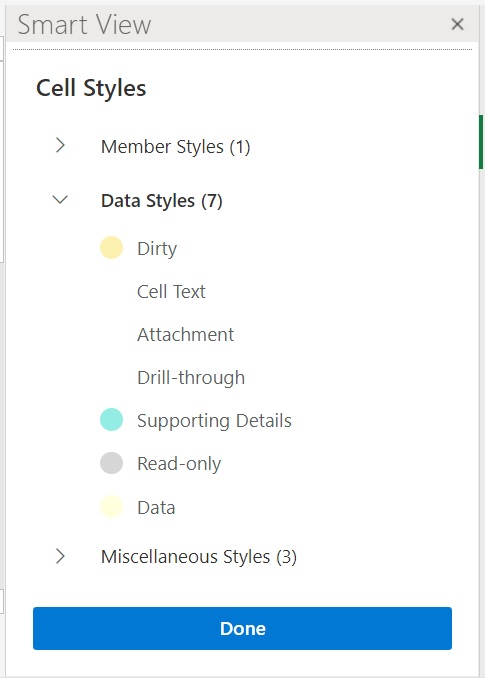
-
Espandere una categoria di stili delle celle e individuare e fare clic su uno stile per modificarlo.
Ad esempio, nella categoria Stili dati è possibile selezionare Allegato.
-
Trascinare i controlli colore (i cerchi nell'angolo superiore sinistro di ciascun blocco di colori) fino a raggiungere il colore desiderato.
Di seguito è riportato il controllo colore predefinito. Spostare il cerchio inferiore per scegliere una categoria di colore e quello superiore per scegliere una gradazione all'interno di quella categoria.

Di seguito è riportato un esempio di modifica del colore a una categoria e gradazione di blu.
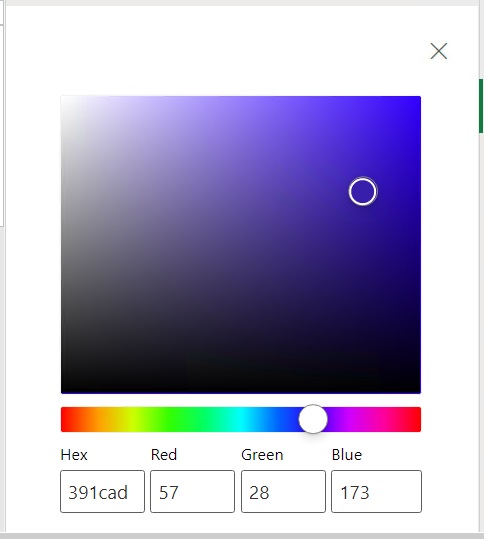
-
Al termine, fare clic sulla X nell'angolo superiore destro per chiudere il riquadro e tornare al pannello Stili celle.
-
-
Nel pannello Stili cella, fare clic su Fine per tornare alla finestra di dialogo Opzioni, quindi fare clic sulla X nell'angolo in alto a destra per chiudere tale finestra di dialogo.